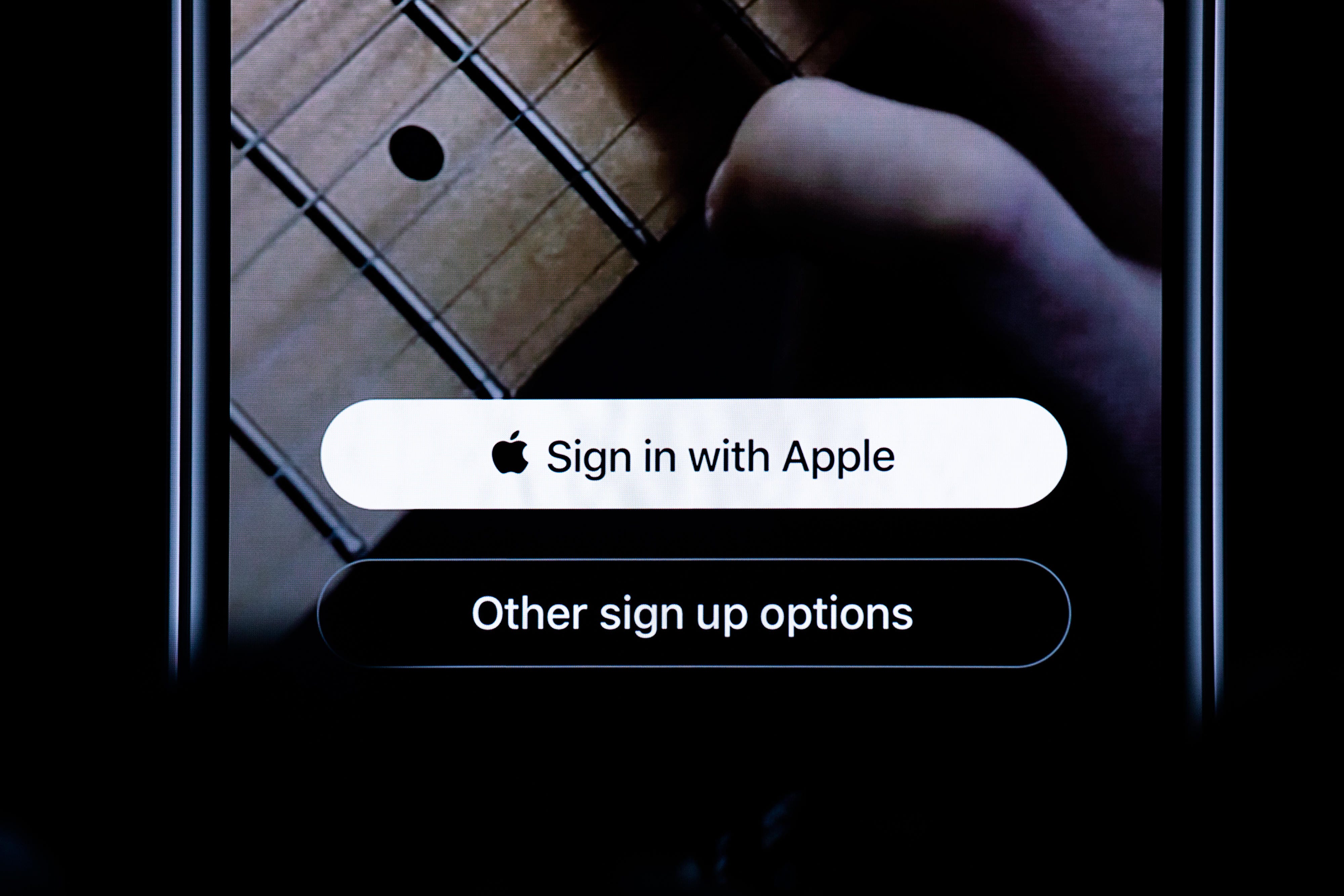
Войти через Apple появится в приложениях. Вместо этого вы также можете использовать адрес электронной почты.
Джеймс Мартин / Cnet
Если у вас есть iPhone, вы, возможно, знакомы с Sign In with Apple — инструментом конфиденциальности, который дает пользователям iOS больше безопасности при использовании сторонних приложений и веб-сайтов с их Apple ID вместо входа в систему через Facebook, Google или создания бренда. новая учетная запись, вы можете выбрать вариант «Войти с Apple», чтобы использовать свой Apple ID для проверки своих учетных данных. Неплохо узнать сейчас, прежде чем Apple WWDC 2021Когда мы, вероятно, увидим какие-то новые продукты Apple.
Вход через Apple был снова представлен на WWDC 2019, в то время как конфиденциальность стала горячей политической проблемой для нескольких компаний, таких как Социальная сеть Facebook И Диагностика задачи Занимайте центральное место в обсуждениях безопасности. Эта функция сигнализирует о приверженности технологического гиганта конфиденциальности, которую компания всегда называла этим. С тех пор Apple добавила в iOS дополнительные элементы управления конфиденциальностью, в том числе возможность сделать это. Запретить приложениям отслеживать вас на веб-сайтах, И Этикетки с питанием Позволяет узнать, какую информацию приложения собирают перед загрузкой.
Если вы еще не пробовали войти в систему с помощью Apple, вот все, что вам нужно знать о том, как это работает и как его использовать. Кроме того, здесь Как проверить настройки конфиденциальности вашего iPhone за два простых шага, И 9 правил надежных паролей.
Как использовать Войти через Apple
1. Когда вы открываете приложение или веб-сайт — если оно поддерживает вход с помощью Apple — просто нажмите Связаться с Apple.

Бретт Пирс / CNET
2. Примите или отклоните любые разрешения, запрашиваемые приложением.
3. Следуйте инструкциям на экране относительно вашего Apple ID. Вы можете изменить свое имя, поделиться или скрыть свой адрес электронной почты. Выберите Продолжить.
4. При появлении запроса введите пароль. Вы также можете подтвердить с помощью Face ID или Touch ID. Если у вас нет ни одного из трех, вы можете использовать свой пароль Apple ID.
Пока вы вошли в систему на своем устройстве, вы будете авторизованы в приложении. Чтобы выйти из системы, просто выберите «Настройки» в приложении или на веб-сайте и выберите «Выйти». Вам нужно будет повторить процесс, если вы хотите снова войти в систему.
Как работает вход в Apple?
Вход с помощью Apple использует ваше устройство iOS для проверки ваших учетных данных, а не для входа в вашу социальную учетную запись, что может сделать вас уязвимыми для онлайн-отслеживания. Имея возможность скрыть мою электронную почту, Apple создает случайный адрес электронной почты — вы узнаете его по уникальной буквенно-цифровой строке, за которой следует @ privaterelay.appleid.com.
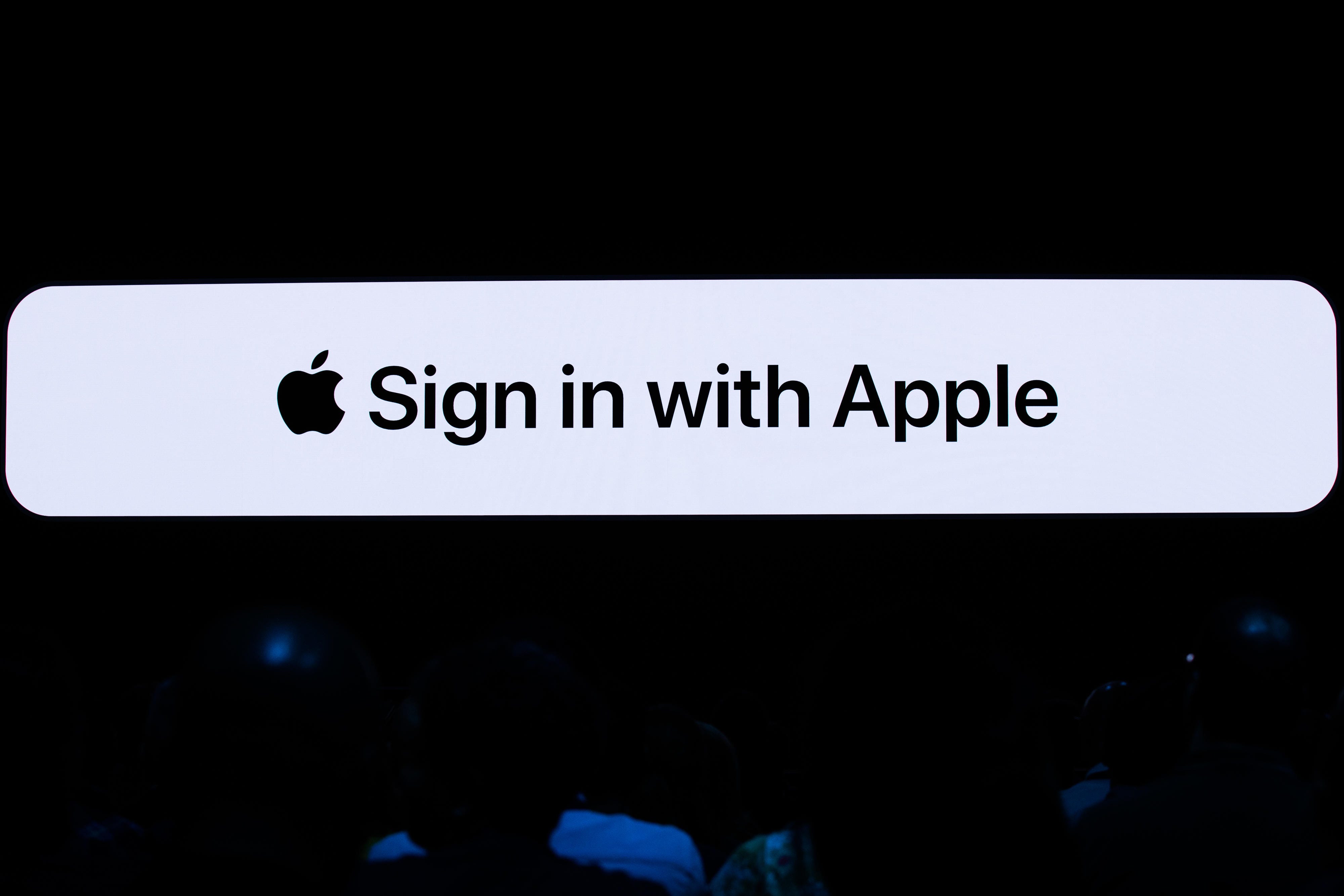
Джеймс Мартин / Cnet
Адрес электронной почты для спама можно использовать только для одного конкретного приложения. Приложение или веб-сайт будут использовать сгенерированный адрес электронной почты, но Apple будет пересылать любую корреспонденцию на ваш реальный адрес электронной почты, чтобы защитить вашу личность. Вы можете отвечать на любые электронные письма, не раскрывая свой личный адрес электронной почты. Apple также позволяет отключить пересылку электронной почты в любое время.
«Войти с помощью Apple» заявляет, что не будет использовать вашу информацию независимо от того, что требуется для входа в учетную запись и выхода из нее. Инструмент также использует двухфакторную аутентификацию с Face ID или Touch ID. Если вы не видите вариант входа в систему, приложение или веб-сайт еще не поддерживает его.
Читать далее: Спам-пароли могут улучшить вашу безопасность — действительно
Могу ли я увидеть приложения, использующие вход через Apple?
Ага. Вот как:
1. Откройте приложение «Настройки» на своем iPhone, iPad или iPod touch и коснитесь своего имени.
2. Щелкните Пароли и безопасность.
3. Выберите приложения, использующие ваш Apple ID.
Оттуда — если вы использовали логин — вы увидите список приложений. Вы можете щелкнуть каждое приложение и посмотреть, какие (или изменить) настройки оно установило, а также прочитать политику конфиденциальности для приложения или веб-сайта. Вы также можете отключить пересылку электронной почты здесь, а также перестать использовать свой Apple ID с приложением.
1. Вот как это сделать на Mac:
2. Выберите меню Apple.
3. открыто Системные настройки.
4. Нажмите релиз.

Акерман / CNET
И как это сделать из веб-браузера:
1. Войти в … appleid.apple.com.
2. Найдите раздел безопасности.
3. Выбирать Управляйте приложениями и веб-сайтами Под Войти через Apple.
4. Выбирать Управляет.
Читать далее: Три старых правила паролей, которые сегодня оказались глупыми
Могу ли я изменить адрес электронной почты для пересылки?
Ага. Если вы используете Hide My Email и вам нужно внести некоторые изменения, вот как это сделать на мобильном устройстве:
1. Откройте «Настройки».
2. Щелкните свое имя.
3. Щелкните Имя, номера телефонов и адрес электронной почты.
4. Щелкните мне Под Скрыть мой адрес электронной почты.
5. Выберите новый адрес электронной почты для пересылки.
Новый адрес, который вы вводите, будет применяться ко всем приложениям, которые используют с ним функцию маскирования адреса электронной почты для входа.
Чем вход в систему Apple отличается от входа в систему через Facebook или Google?
Визуально вход с помощью Apple похож на значки, которые позволяют войти в приложение или на веб-сайт с помощью Google или Facebook. Хотя вход в систему с помощью Facebook или Google может показаться проще, к этим учетным записям привязана большая часть вашей личной информации, такой как ваши псевдонимы, место рождения и дата рождения. Эти данные могут показаться клише на первый взгляд, но некоторая из них является основной, например, для вопроса безопасности вашего банковского счета.
Вход в систему Apple также дает вам больше контроля над разрешениями, к которым могут иметь доступ приложения и сайты. Вы можете выбрать, какие приложения должны запрашивать ваше разрешение каждый раз, когда они запрашивают данные о вашем местоположении через Wi-Fi и Bluetooth. Это пригодится, например, если вы пробуете новое приложение или не планируете часто использовать приложение.
Для получения дополнительной информации ознакомьтесь с Как запретить приложениям для iPhone отслеживать вас, И Лучшие VPN для iPhone 2021 года.
